用大白菜制作u盘启动系统(大白菜装机版一键制作启动u盘教程)
随着电脑技术的飞速发展,大白菜装机版u盘制作工具也正式推出了,虽然用户们对于大白菜并不陌生,但是对于新推出的大白菜装机版又该如何来制作大白菜u盘启动盘呢?下面就一起来看看大白菜装机版一键制作启动u盘教程。
使用大白菜装机版制作大白菜u盘启动盘之前,需要准备一个存储空间大于2G的u盘。
第一步:
下载并且安装好大白菜装机版,打开安装好的大白菜装机版,插入u盘等待软件成功读取到u盘之后,点击“一键制作启动u盘”进入下一步操作。如下图所示

第二步:
在弹出的信息提示窗口中,点击“确定”进入下一步操作。如下图所示
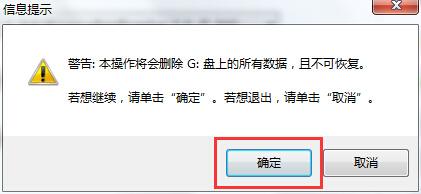
第三步:
耐心等待大白菜装机版u盘制作工具对u盘写入大白菜相关数据的过程。如下图所示

第四步:
完成写入之后,在弹出的信息提示窗口中,点击“是(Y)”进入模拟电脑。如下图所示

第五步:
模拟电脑成功启动说明大白菜u盘启动盘已经制作成功,按住Ctrl Alt释放鼠标,点击关闭窗口完成操作。如下图所示

以上就是大白菜装机版一键制作启动u盘教程,有不懂的如何使用大白菜装机版制作大白菜u盘启动盘的用户,可以尝试以上的大白菜使用教程操作看看,希望以上的大白菜使用教程可以给大家带来更多的帮助。喜欢的话就关注我把!
,免责声明:本文仅代表文章作者的个人观点,与本站无关。其原创性、真实性以及文中陈述文字和内容未经本站证实,对本文以及其中全部或者部分内容文字的真实性、完整性和原创性本站不作任何保证或承诺,请读者仅作参考,并自行核实相关内容。文章投诉邮箱:anhduc.ph@yahoo.com






